文章详情页
Win10系统开始菜单点击没有反应?Win10开始菜单点击无效的解决方法
浏览:63日期:2022-06-15 10:00:05
Win10系统相信大家都很熟悉了,有些用户在使用过程中会遇到一些问题,比如点击开始菜单的时候电脑迟迟没有响应,开始菜单栏打不开很多操作功能就无法完成,遇到这种问题该怎么办呢?方法很简单,跟着小编一起来看看吧。
Win10开始菜单点击无效的解决方法
1、首先,右键单击“此计算机”,然后在菜单栏中选择“管理”。
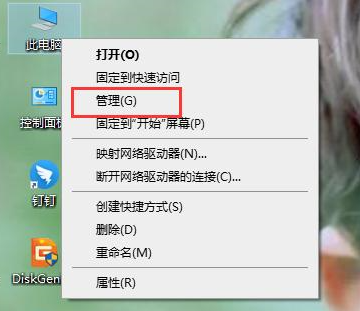
2、进入计算机管理界面后,依次单击“服务和应用程序----服务”。
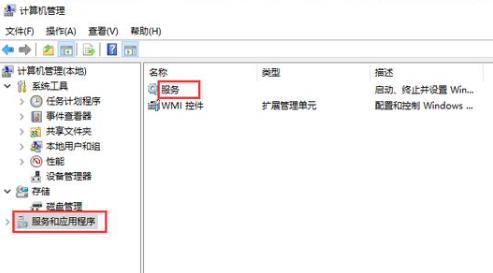
3、找到并打开“User Manager”选项。
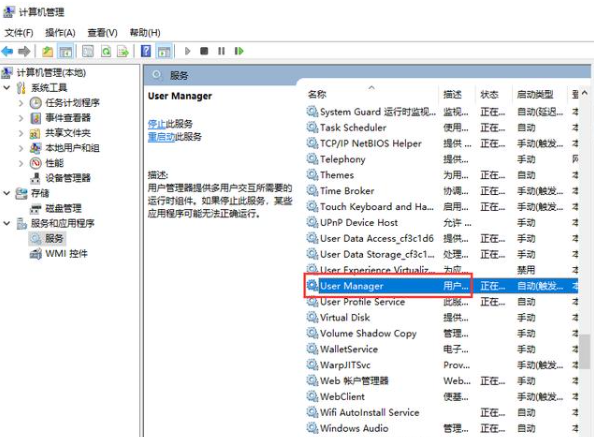
4、将启动类型更改为“自动”,最后单击“确定”。
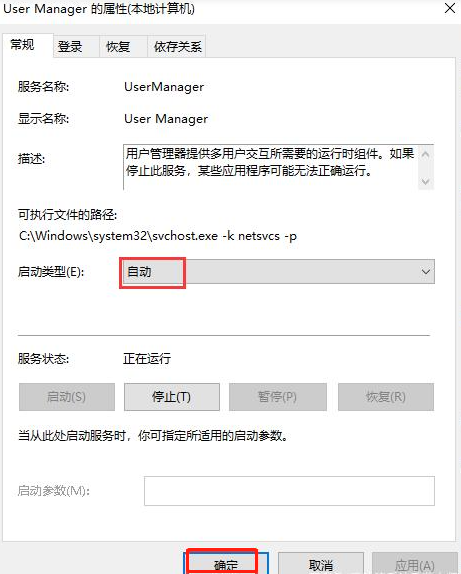
以上就是Win10系统遇到开始菜单无响应的解决方法啦,希望能帮助到大家。
相关文章:
1. win7系统将系统服务删掉具体操作方法2. Win11分辨率调到了推荐但还是有黑边的解决方法3. Win7纯净版没有USB驱动怎么办?Win7系统没有USB驱动解决教程4. Win10系统hyper-v与vmware不兼容怎么办?5. Win7窗口最大化后看不到任务栏怎么办?Win7窗口最大化后看不到任务栏的解决方法6. 每次重启Win7系统后打印机都显示脱机该怎么办?7. 苹果 macOS 13.2 开发者预览版 Beta 2 发布8. Win10系统不能调整任务栏大小怎么办?Win10系统不能调整任务栏大小的解决方法9. 基于 Ubuntu 的 elementary OS 7 版本发布 附官方下载10. Win8改Win7安装前如何设置Bios?
排行榜

 网公网安备
网公网安备